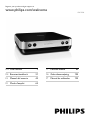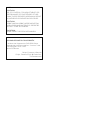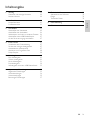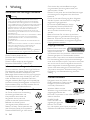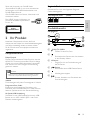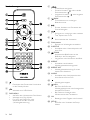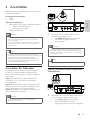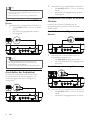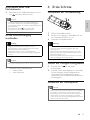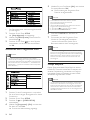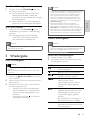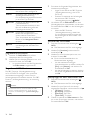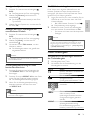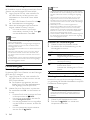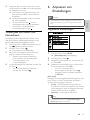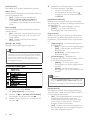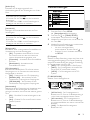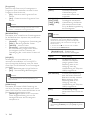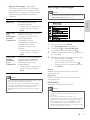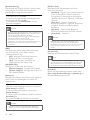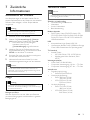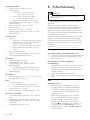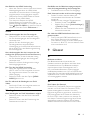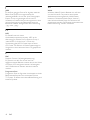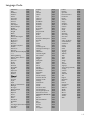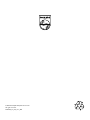Philips DVP4320BL/12 Benutzerhandbuch
- Kategorie
- DVD Spieler
- Typ
- Benutzerhandbuch
Dieses Handbuch eignet sich auch für

Register your product and get support at
www.philips.com/welcome
DVP4320
EN User manual 3
DE Benutzerhandbuch 21
ES Manual del usuario 43
FR Mode d’emploi 63
IT Manuale utente 83
NL Gebruiksaanwijzing 103
PT Manual do utilizador
123

Italia
DICHIARAZIONE DI CONFORMITA’
Si dichiara che l’apparecchio DVP4320, Philips
risponde alle prescrizioni dell’art. 2 comma 1 del
D.M. 28 Agosto 1995 n.548.
Fatto a Eindhoven
Philips Consumer Lifestyles
Philips, Glaslaan 25616 JB Eindhoven,
The Netherlands
LASER
CAUTION:
USE OF CONTROLS OR ADJUSTMENTS OR
PERFORMANCE OF PROCEDURES OTHER
THAN THOSE SPECIFIED HEREIN MAY RESULT
IN HAZARDOUS RADIATION EXPOSURE.
CAUTION:
VISIBLE AND INVISIBLE LASER RADIATION
WHEN OPEN AND INTERLOCK DEFEATED.
DO NOT STARE INTO BEAM.
LOCATION:
INSIDE, NEAR THE DECK MECHANISM.

21
Deutsch
DE
7 Zusätzliche Informationen 39
Aktualisieren der Software 39
Pflege 39
Technische Daten 39
8 Fehlerbehebung 40
9 Glossar 41
Inhaltsangabe
1 Wichtig 22
Sicherheit und wichtige Hinweise 22
Marken-Hinweis 22
2 Ihr Produkt 23
Hauptfunktionen 23
Produktüber
sicht 23
3 Anschließen 25
Anschließen der Videokabel 25
Anschließen der
Audiokabel 26
Weiterleiten von Audio zu anderen Geräten 26
Anschließen eines USB-Flashlaufwerks 27
An die Stromversorgung anschließen 27
4 Erste Schritte 27
Vorbereiten der Fernbedienung 27
Suchen des r
ichtigen Anzeigekanals 27
Auswählen der Menüsprache 27
Aktivieren von Progressive Scan 28
Philips Easylink 28
5 Wiedergabe 29
Disc-Wiedergabe 29
Videos wieder
geben 29
Musik-Wiedergabe 31
Fotowiedergabe 32
Wiedergabe von einem USB-Flashlaufwerk 33
6 Anpassen von Einstellungen 33
Allgemeine Einstellungen 33
Audioeinstellungen 3
4
Videoeinstellungen 35
Bevorzugte Einstellungen 37

22
Sie sich über die örtlichen Bestimmungen
zur getrennten Sammlung elektrischer und
elektronischer Geräte.
Richten Sie sich nach den örtlichen Bestimmungen
und entsorgen Sie Altgeräte nicht über Ihren
Hausmüll.
Durch die korrekte Entsorgung Ihrer Altgeräte
werden Umwelt und Menschen vor möglichen
negativen Folgen geschützt.
Ihr Produkt enthält Batterien, die der
Europäischen Richtlinie 2006/66/EG
unterliegen. Diese dürfen nicht mit
dem normalen Hausmüll entsorgt
werden.
Bitte informieren Sie sich über die örtlichen
Bestimmungen zur gesonderten Entsorgung von
Batterien, da durch die korrekte Entsorgung
Umwelt und Menschen vor möglichen negativen
Folgen geschützt werden.
Copyright-Hinweis
Dieses Produkt nutzt eine
Kopierschutztechnologie,
die durch bestimmte
US-Patente sowie durch andere urheberrechtliche
Gesetze geschützt ist. Rechteinhaber sind die
Macrovision Corporation und andere Lizenzinhaber.
Die Verwendung dieser Kopierschutztechnologie
muss durch die Macrovision Corporation autorisiert
sein und ist nur für den Privatgebrauch sowie für
andere begrenzte Verwendungszwecke gestattet,
soweit nicht anderweitig durch die Macrovision
Corporation autorisiert. Rückentwicklung (Reverse
Engineering) und Disassemblierung sind nicht
zulässig.
Marken-Hinweis
Hergestellt unter der Lizenz von
Dolby Laboratories. Dolby und das
Doppel-D-Symbol sind Marken
von Dolby Laboratories.
Windows Media und das
Windows-Logo sind Marken oder
eingetragene Marken der
Microsoft Corporation in den USA und/oder
anderen Ländern.
DivX®, DivX®
Ultra Certified und
zugehörige Logos sind
Marken von DivX®,
Inc. und werden unter Lizenz verwendet.
Offizielles DivX® Ultra Certified-Produkt.
1 Wichtig
Sicherheit und wichtige Hinweise
Warnung
Risiko der Überhitzung! Stellen Sie das Gerät nicht in •
einem geschlossenen Bereich auf. Das Gerät benötigt
an allen Seiten einen Lüftungsabstand von mindestens
10 cm. Stellen Sie sicher, dass keine Vorhänge und anderen
Gegenstände die Lüftungsschlitze des Geräts abdecken.
Platzieren Sie das Gerät, die Fernbedienung oder die
•
Batterien niemals in der Nähe von offenem Feuer
oder heißen Oberflächen. Setzen Sie das Gerät, die
Fernbedienung und die Batterien auch niemals direktem
Sonnenlicht aus.
Verwenden Sie dieses Gerät nur im Innenbereich. Halten
•
Sie dieses Gerät von Wasser und mit Flüssigkeiten
gefüllten Behältnissen fern, und setzen Sie es keiner
Feuchtigkeit aus.
Stellen Sie dieses Gerät niemals auf andere elektrische
•
Geräte.
Halten Sie sich bei einem Gewitter von diesem Gerät fern.
•
Wenn der Netzstecker bzw. Gerätestecker als •
Trennvorrichtung verwendet wird, muss die
Trennvorrichtung frei zugänglich bleiben.
Sichtbare und unsichtbare Laserstrahlung im geöffneten
•
Zustand. Setzen Sie sich möglichst keinen Strahlen aus.
Dieses Produkt entspricht den
Richtlinien der Europäischen Union zu
Funkstörungen.
Dieses Produkt entspricht den folgenden
Richtlinien: 2004/108/EC, 2006/95/EC.
Informationen zu Progressive Scan
Es ist zu beachten, dass nicht alle High Definition-
Fernsehgeräte mit diesem Gerät voll kompatibel
sind, was zu eventuellen Artefakten in der
Bildanzeige führen könnte. Im Fall von Progressive
Scan-Bildproblemen beim Modell 525 oder 625
sollte der Benutzer zur Standard Definition-
Ausgabe wechseln. Bei Fragen zur Kompatibilität
zwischen unseren Fernsehgeräten und den DVD-
Playermodellen 525p und 625p wenden Sie sich
bitte an unser Kundendienstzentrum.
Entsorgung von Altgeräten und Batterien
Ihr Gerät wurde unter Verwendung
hochwertiger Materialien und
Komponenten entwickelt und
hergestellt, die recycelt und
wiederverwendet werden können.
Befindet sich dieses Symbol
(durchgestrichene Abfalltonne auf
Rädern) auf dem Gerät, bedeutet dies,
dass für dieses Gerät die Europäische
Richtlinie 2002/96/EG gilt. Informieren
DE

23
Regional-Codes
Sie können Discs mit den folgenden Regional-
Codes wiedergeben.
DVD-Regional-Code Länder
Europa
Produktübersicht
Hauptgerät
a PUSH TO OPEN
Öffnen Sie das Disc-Fach.•
b
Einschalten des Geräts oder Umschalten •
in den Standby-Modus
c IR-Sensor
Zeigen Sie mit der Fernbedienung auf •
den IR-Sensor.
d
-Buchse
Anschließen eines USB-Flashlaufwerks •
e
Wiedergabe stoppen•
f
Starten, Anhalten und Fortsetzen der •
Disc-Wiedergabe
Spielt alle Versionen von DivX®-Video
(einschließlich DivX® 6) mit einer verbesserten
Wiedergabe von DivX®-Mediendateien und
DivX®-Medienformat.
Gibt DivX®-Videos mit Menüs, Untertiteln und
Audiotiteln wieder.
Die USB-IF-Logos sind Marken von
Universal Serial Bus Implementers
Forum, Inc.
2 Ihr Produkt
Herzlichen Glückwunsch zu Ihrem Kauf und
willkommen bei Philips! Um das Kundendienstangebot
von Philips vollständig nutzen zu können, sollten
Sie Ihr Produkt unter www.philips.com/welcome
registrieren.
Hauptfunktionen
Philips Easylink
Dieses Gerät unterstützt Philips EasyLink, das das
HDMI CEC-Protokoll verwendet. EasyLink-fähige
Geräte, die mittels HDMI-Anschlüsse verbunden
sind, können mit einer einzigen Fernbedienung
gesteuert werden.
Hinweis
Philips kann eine vollständige Kompatibilität mit allen •
HDMI CEC-kompatiblen Geräten nicht garantieren.
Vollbild
Filmwiedergabe auf jedem Fernsehgerät in Vollbild.
Progressive Scan Video
Ermöglicht eine filmähnliche Darstellung von
DVDs auf dem Fernsehbildschirm in einer weitaus
höheren Qualität als bei der Standardauflösung.
Hi-Speed-USB-Verbindung
Schließen Sie ein USB-Flashlaufwerk an die USB-
Buchse an, um MP3-/WMA-/JPEG- oder DivX-
Dateien wiederzugeben.
CLASS 1
LASER PRODUCT
Deutsch
DE

24
d
In den Menüs navigieren.•
Schnelle Vorwärts- (•
) oder schnelle
Rückwärtssuche (
).
Langsame Vorwärts- (•
) oder langsame
Rückwärtssuche (
).
e
BACK
Zurückkehren zum vorherigen •
Bildschirmmenü.
f
Starten, Anhalten und Fortsetzen der •
Disc-Wiedergabe
g
/
Springen zum vorherigen oder nächsten •
Titel, Kapitel oder Track
h
Stummschalten der Lautstärke•
i Zahlentasten
Element zur Wiedergabe auswählen.•
j SUBTITLE
Auswählen einer Untertitelsprache auf •
einer Disc.
k
ZOOM
Anpassen des Bildformats an den •
Bildschirm des Fernsehgeräts.
Vergrößern oder Verkleinern des Bilds.•
l REPEAT
Auswählen verschiedener •
Wiedergabewiederholungsmodi.
m REPEAT A-B
Wiedergabewiederholung für einen •
bestimmten Abschnitt.
n AUDIO
Auswählen einer Audiosprache oder •
eines Kanals auf einer Disc.
o
Wiedergabe stoppen•
p
INFO
Bei Discs: Aufrufen der •
Wiedergabeoptionen oder Anzeigen des
aktuellen Disc-Status.
Bei Diashows: Anzeigen einer •
Miniaturansicht der Fotodateien.
q OK
Bestätigen einer Eingabe oder Auswahl•
r SETUP
Aufrufen oder Verlassen des Setup-•
Menüs.
Fernbedienung
a
Einschalten des Geräts oder Umschalten •
in den Standby-Modus
b
Wechseln zum USB-Modus.•
c DISC MENU
Aufrufen oder Verlassen des Disc-Menüs. •
Wechseln zum Disc-Modus.•
Für VCD und SVCD: Ein- oder •
Ausschalten der PBC-Funktion
(Wiedergabesteuerung).
DE

25
Option 1: Anschluss an die HDMI-Buchse
1 Verbinden Sie ein HDMI-Kabel (nicht im
Lieferumfang enthalten) mit
der • HDMI OUT-Buchse des Geräts.
der HDMI-Eingangsbuchse am •
Fernsehgerät.
Hinweis
Wenn das Gerät HDMI-CEC unterstützt, können Sie •
kompatible Geräte mit einer einzigen Fernbedienung
steuern (siehe Kapitel “Erste Schritte” > “Verwenden
des Philips EasyLink”).
Tipp
Diese Verbindungsart liefert die beste Bildqualität. •
Option 2: Anschluss an die Component-
Video-Buchse
1 Verbinden Sie die Component-Videokabel
(nicht im Lieferumfang enthalten) mit:
den • Y Pb Pr-Buchsen des Geräts.
den COMPONENT VIDEO-•
Eingangsbuchsen an Ihrem Fernsehgerät.
HDMI IN
Pb
COMPONENT
VIDEO IN
Y
Pr
3 Anschließen
Stellen Sie folgende Verbindungen her, um das Gerät
verwenden zu können.
Grundlegende Verbindungen:
Video•
Audio•
Optionale Verbindungen:
Weiterleiten von Audio zu anderen Geräten:•
Digitalverstärker/Receiver•
Analoge Stereoanlage•
USB-Flash-Laufwerk•
Hinweis
Das Geräteschild auf der Rück- oder Unterseite •
des Geräts enthält Angaben zum Gerät und seiner
Stromversorgung.
Vergewissern Sie sich vor dem Herstellen oder Ändern
•
von Verbindungen, dass alle Geräte vom Stromnetz
getrennt sind.
Tipp
Es können unterschiedliche Typen von Anschlüssen •
verwendet werden, um dieses Gerät an Ihr Fernsehgerät
anzuschließen, je nach Verfügbarkeit und Ihrem
Bedarf. Eine vollständige, interaktive Anleitung zu den
Anschlussmöglichkeiten Ihres Geräts finden Sie unter
www.connectivityguide.philips.com.
Anschließen der Videokabel
Schließen Sie dieses Gerät an ein Fernsehgerät
an, um Discs wiederzugeben. Wählen Sie die
beste Videoverbindung aus, die das Fernsehgerät
unterstützt.
Option 1: Anschließen an die HDMI-Buchse
(bei HDMI-, DVI- oder HDCP-kompatiblen
Fernsehgeräten).
Option 2: Anschließen an die Component-Video-
Buchsen (bei einem Standard-Fernsehgerät oder
einem Fernsehgerät mit Progressive Scan).
Option 3: Anschluss an die AV OUT-Buchse (bei
einem Standardfernsehgerät).
Hinweis
Dieses Gerät muss direkt an ein Fernsehgerät •
angeschlossen werden.
Deutsch
DE

26
1 Verbinden Sie die mitgelieferten AV-Kabel mit:
der • AV OUT-Buchse (3,5 mm) an diesem
Gerät.
den AUDIO-Eingangsbuchsen an Ihrem •
Fernsehgerät.
Weiterleiten von Audio zu anderen
Geräten
Leiten Sie den Sound zur Verbesserung der
Audiowiedergabe von diesem Gerät an andere
Geräte weiter.
Anschließen an einen Digitalverstärker/
Receiver
1 Verbinden Sie ein Koaxialkabel (nicht im
Lieferumfang enthalten) mit:
der • COAXIAL-Buchse des Geräts.
der COAXIAL/DIGITAL-Eingangsbuchse •
am Gerät.
Anschließen an eine analoge Stereoanlage
1 Verbinden Sie die mitgelieferten AV-Kabel mit:
der • AV OUT-Buchse (3,5 mm) an diesem
Gerät.
den AUDIO-Eingangsbuchsen am Gerät.•
DIGITAL IN
AUDIO IN
Tipp
Die Component-Video-Eingangsbuchse an Ihrem •
Fernsehgerät kann wie folgt gekennzeichnet sein: Y Pb/
Cb Pr/Cr oder YUV.
Diese Verbindungsart liefert eine gute Bildqualität.
•
Option 3: Anschließen an die AV OUT-
Buchse
1
Verbinden Sie die mitgelieferten AV-Kabel mit:
der • AV OUT-Buchse (3,5 mm) an diesem
Gerät.
der VIDEO-Eingangsbuchse an Ihrem •
Fernsehgerät.
Tipp
Die Videoeingangsbuchse am Fernsehgerät kann •
wie folgt gekennzeichnet sein: A/V IN, VIDEO IN,
COMPOSITE oder BASEBAND.
Diese Verbindungsart liefert eine Standard-Bildqualität.
•
Anschließen der Audiokabel
Verbinden Sie die Audiobuchse dieses Geräts
mit der Audiobuchse des Fernsehgeräts, um
die Audioausgabe über das Fernsehgerät zu
ermöglichen.
VIDEO IN
AUDIO IN
DE

27
4 Erste Schritte
Vorbereiten der Fernbedienung
1 Öffnen Sie das Batteriefach.
2 Setzen Sie wie gezeigt 2 AAA-Batterien mit
der korrekten Polarität (+/-) ein.
3 Schließen Sie das Batteriefach.
Achtung
Nehmen Sie die Batterien heraus, wenn sie leer sind •
oder wenn die Fernbedienung längere Zeit nicht
verwendet wird.
Verwenden Sie keine Kombination älterer und neuer
•
Batterien oder unterschiedlicher Batterietypen (Zink-
Kohle, Alkali-Mangan usw.).
Batterien enthalten chemische Substanzen und müssen
•
daher ordnungsgemäß entsorgt werden.
Suchen des richtigen Anzeigekanals
1 Drücken Sie auf , um das Gerät
einzuschalten.
2 Schalten Sie das Fernsehgerät ein, und stellen
Sie den richtigen Videoeingangskanal ein.
(Hinweise zum Auswählen des richtigen
Kanals finden Sie im Benutzerhandbuch Ihres
Fernsehgeräts.)
Auswählen der Menüsprache
Hinweis
Wenn dieses Gerät mit einem HDMI-CEC-kompatiblen •
Fernsehgerät verbunden ist, überspringen Sie diese
Einstellung. In diesem Fall wird automatisch die gleiche
Menüsprache wie auf dem Fernsehgerät verwendet
(wenn die auf dem Fernsehgerät eingestellte Sprache von
diesem Gerät unterstützt wird).
Anschließen eines USB-
Flashlaufwerks
1 Verbinden Sie ein USB-Flashlaufwerk nur mit
der
-Buchse an diesem Gerät.
Hinweis
Mit diesem Gerät können ausschließlich Dateien im •
Format MP3, WMA, DivX oder JPEG wiedergegeben
bzw. angezeigt werden, die auf einem USB-Flashlaufwerk
gespeichert sind.
Drücken Sie die Taste
• , um auf den Inhalt
zuzugreifen und die Dateien wiederzugeben.
An die Stromversorgung
anschließen
Achtung
Möglicher Produktschaden! Prüfen Sie, ob die •
Stromspannung mit dem aufgedruckten Wert auf der
Rückseite des Geräts übereinstimmt.
Vergewissern Sie sich vor dem Anschließen des
•
Netzkabels, dass alle anderen Verbindungen hergestellt
wurden.
Hinweis
Das Typenschild befindet sich auf der Geräteunterseite. •
1 Verbinden Sie das Netzkabel mit:
diesem Gerät.•
einer Steckdose.•
Deutsch
DE

28
5 Wählen Sie zum Fortfahren [Ok], und drücken
Sie anschließend auf OK.
Die Einrichtung der Progressive Scan- »
Funktion ist abgeschlossen.
Hinweis
Ist der Bildschirm leer oder verzerrt, warten •
Sie 15 Sekunden auf die automatische
Systemwiederherstellung.
Wenn kein Bild angezeigt wird, deaktivieren Sie den
•
Progressive Scan-Modus wie folgt:
1) Drücken Sie
• , um das Disc-Fach zu öffnen.
2) Drücken Sie die
• Zifferntaste “1”.
6 Drücken Sie SETUP, um das Menü zu
verlassen.
7 Sie können nun den Progressive Scan-
Modus am Fernsehgerät einschalten
(weitere Informationen finden Sie im
Benutzerhandbuch des Fernsehgeräts).
Hinweis
Wenn bei der Wiedergabe sowohl für dieses Produkt •
als auch am Fernsehgerät der Progressive Scan-Modus
aktiviert ist, erfolgt eventuell eine verzerrte Bildanzeige.
Deaktivieren Sie in diesem Fall die Progressive Scan-
Funktion sowohl für dieses Produkt als auch für das
Fernsehgerät.
Philips Easylink
Dieses Gerät unterstützt Philips EasyLink, das das
HDMI-CEC-Protokoll verwendet. Sie können eine
einzelne Fernbedienung verwenden, um EasyLink-
kompatible Geräte zu bedienen, die über HDMI-
Anschlüsse angeschlossen wurden.
Hinweis
Um die Funktion EasyLink zu aktivieren, müssen Sie die •
HDMI-CEC-Funktionen am Fernsehgerät und an den
anderen Geräten aktivieren, die mit dem Fernsehgerät
verbunden sind. Nähere Informationen finden Sie im
jeweiligen Benutzerhandbuch für das Fernsehgerät bzw.
die anderen Geräte.
Die Sprachoptionen variieren möglicherweise •
je nach Region.
1 Drücken Sie die Taste SETUP.
» [Setup allgemein] wird angezeigt.
2 Wählen Sie [OSD-Sprache] und drücken Sie
anschließend
.
3 Drücken Sie die Taste , um eine Sprache
auszuwählen, und drücken Sie anschließend
auf OK.
Aktivieren von Progressive Scan
Hinweis
Um die Progressive Scan-Funktion zu verwenden, •
müssen Sie ein Fernsehgerät mit Progressive Scan an die
Component-Video-Buchsen anschließen (Informationen
dazu finden Sie unter “Anschließen” > “Anschließen der
Videokabel” > “Option 2: Anschluss an die Component-
Video-Buchsen”).
1 Schalten Sie das Fernsehgerät ein, und stellen
Sie es auf den richtigen Anzeigekanal für dieses
Produkt ein.
2 Drücken Sie die Taste SETUP.
3 Drücken Sie , um [VIDEO-SETUP]
auszuwählen.
4 Wählen Sie [Progressive] >[Ein], und drücken
Sie dann die Taste OK.
Es wird eine Warnmeldung angezeigt. »
DE

29
Hinweis
Überprüfen Sie, welche Disc-Typen unterstützt werden •
(siehe “Technische Daten” > “Wiedergabemedien”).
Wenn das Menü für die Passworteingabe angezeigt
•
wird, müssen Sie zunächst ein Passwort eingeben,
bevor die Wiedergabe einer gesperrten Disc oder
einer Disc mit Kindersicherung beginnen kann (siehe
“Anpassen von Einstellungen” > “Voreinstellungen” >
[Kindersicherung]).
Wenn die Wiedergabe einer Disc angehalten
•
oder unterbrochen wird, wird nach 5 Minuten der
Bildschirmschoner angezeigt. Drücken Sie die Taste
DISC MENU, um den Bildschirmschoner zu deaktivieren.
Wenn Sie nach dem Unterbrechen oder Anhalten einer
•
Disc innerhalb von 15 Minuten keine Taste betätigen,
wechselt das Gerät automatisch in den Standby-Modus.
Videos wiedergeben
Hinweis
Einige Funktionen können möglicherweise bei manchen •
Discs nicht ausgeführt werden. Weitere Informationen
finden Sie in der Begleitdokumentation der Disc.
Steuern der Videowiedergabe
1
Geben Sie einen Titel wieder.
2 Verwenden Sie die Fernbedienung, um die
Wiedergabe zu steuern.
TASTE: Action
Starten, Anhalten, Fortsetzen der
Disc-Wiedergabe.
Beenden der Disc-Wiedergabe.
,
Springen zu einem vorhergehenden/
nächsten Titel oder Kapitel.
,
Schnelles Suchen rückwärts
oder vorwärts. Durch
mehrmaliges Drücken kann die
Suchgeschwindigkeit geändert
werden.
,
Langsame Vorwärts- oder
langsame Rückwärtssuche. Durch
mehrmaliges Drücken kann die
Suchgeschwindigkeit geändert
werden.
Bei VCD/SVCD ist die langsame
Rückwärtssuche nicht verfügbar.
AUDIO Auswählen einer Audiosprache oder
eines Kanals, die bzw. der auf einer
Disc verfügbar ist.
One-Touch-Wiedergabe
1
Drücken Sie auf die STANDBY -Taste, um
das Gerät einzuschalten.
Das Fernsehgerät (wenn es One-Touch- »
Wiedergabe unterstützt) schaltet sich
automatisch ein und wechselt zum richtigen
Videoeingangskanal.
Wenn eine Disc in das Gerät eingelegt ist, »
beginnt die Disc-Wiedergabe automatisch.
One-Touch-Standby
1
Halten Sie die Taste STANDBY auf der
Fernbedienung mindestens 3 Sekunden lang
gedrückt.
Alle angeschlossenen Geräte schalten »
(wenn One-Touch-Standby unterstützt
wird) automatisch auf Standby um.
Hinweis
Philips garantiert keine 100%ige Interoperabilität mit •
allen HDMI CEC-Geräten.
5 Wiedergabe
Disc-Wiedergabe
Achtung
Legen Sie keine anderen Gegenstände außer Discs in das •
Disc-Fach.
Berühren Sie niemals die optische Linse im Innern des
•
Disc-Fachs.
1 Drücken Sie PUSH TO OPEN, um das Disc-
Fach zu öffnen.
2 Legen Sie eine Disc mit der bedruckten Seite
nach oben ein.
3 Schließen Sie das Disc-Fach, und starten Sie
die Wiedergabe der Disc.
Schalten Sie für die Disc-Wiedergabe •
das Fernsehgerät ein, und stellen Sie es
auf den richtigen Anzeigekanal für das
Gerät ein.
Drücken Sie die Taste •
, um die Disc-
Wiedergabe anzuhalten.
Deutsch
DE

30
1 Sie haben die folgenden Möglichkeiten, das
Inhaltsmenü anzuzeigen:
Legen Sie bei aktivierter PBC-Funktion •
(Wiedergabesteuerung) eine VCD/
SVCD ein.
Drücken Sie während der Wiedergabe •
bei aktivierter PBC-Funktion
(Wiedergabesteuerung)
BACK.
2 Verwenden Sie die Zifferntasten, um eine
Wiedergabeoption auszuwählen, und drücken
Sie anschließend auf OK, um die Wiedergabe
zu starten.
Wenn die PBC-Funktion •
(Wiedergabesteuerung) deaktiviert
ist, wird das Menü übersprungen und
die Wiedergabe ab dem ersten Track
begonnen.
Vorschau des Disc-Inhalts
1
Drücken Sie während der Wiedergabe
INFO.
Das Statusmenü der Disc wird angezeigt. »
2 Wählen Sie [Vorschau] und drücken Sie
anschließend
.
3 Wählen Sie eine Vorschauoption aus, und
drücken Sie dann OK.
Es wird ein Vorschaubildschirm mit »
Miniaturansichten angezeigt.
Um den nächsten/vorherigen •
Vorschaubildschirm zu öffnen, wählen Sie
[Zur.] oder [Weiter], und drücken Sie
anschließend auf OK.
Um die Wiedergabe zu starten, drücken •
Sie auf der ausgewählten Miniaturansicht
auf OK.
Überspringen zu einer bestimmten Zeit
1
Drücken Sie während der Wiedergabe
INFO.
Das Statusmenü der Disc wird angezeigt. »
2 Wählen Sie eine Option für die aktuell
abgelaufene Spieldauer, und drücken Sie auf
.
• [Tt Dauer] (Titelzeit)
• [Kp Dauer] (Kapitelzeit)
• [Disc-Zeit] (Disc-Zeit)
• [Track-Zeit] (Trackzeit)
3 Geben Sie anhand der Zifferntasten die Zeit
an, zu der Sie springen möchten, und drücken
Sie anschließend auf OK.
TASTE: Action
SUBTITLE Auswählen einer Untertitelsprache,
die auf einer Disc verfügbar ist.
REPEAT Auswählen oder Ausschalten der
Wiedergabewiederholung.
Die Wiederholungsoptionen können
je nach Disc-Typ variieren.
ZOOM
Anpassen des Bildformats an den
Fernsehbildschirm.
Taste wiederholt drücken, bis das
Bild auf die Bildschirmgröße des
Fernsehgeräts skaliert ist.
ZOOM
Umschalten zwischen dem
Bildformat des Bildschirms und
einem anderen Zoomfaktor.
Zum Verschieben des vergrößerten
Bildes auf die Navigationstasten
drücken.
INFO
Aufrufen der Wiedergabeoptionen
und Anzeigen des aktuellen Disc-
Status.
Zugreifen auf DVD-Menü
1
Drücken Sie DISC MENU, um auf das
Hauptmenü der Disc zuzugreifen.
2 Wählen Sie eine Wiedergabeoption aus, und
drücken Sie dann die Taste OK.
In manchen Menüs wird die Eingabe über •
die Zifferntasten vorgenommen.
Zugreifen auf VCD-Menü
Die PBC-Funktion (Wiedergabesteuerung)
ist für VCD/SVCD verfügbar. Hier wird Ihnen
das Inhaltsmenü angezeigt, in dem Sie eine
Wiedergabeoption auswählen können. Die PBC-
Funktion (Wiedergabesteuerung) ist werkseitig
aktiviert.
Hinweis
Informationen zum Ein- und Ausschalten der PBC- •
Funktion (Wiedergabesteuerung) finden Sie unter
“Anpassen von Einstellungen” > [Voreinstellungen] >
[PBC].
DE

31
DivX®-Videowiedergabe
DivX Video ist ein digitales Medienformat, das
höchste Qualität bei hoher Kompressionsrate
ermöglicht. Mit diesem DivX-zertifizierten Gerät
können Sie DivX-Videos genießen.
1 Legen Sie eine Disc ein, oder schließen Sie ein
USB-Gerät an, auf der bzw. dem sich DivX-
Videos befinden.
Bei USB-Geräten: Drücken Sie auf •
.
Das Inhaltsmenü wird angezeigt. »
2 Wählen Sie einen Titel für die Wiedergabe
aus, und drücken Sie anschließend auf OK.
Sie können die Untertitel-/Audiosprache •
festlegen.
Hinweis
DivX-Videos können nur dann wiedergegeben •
werden, wenn beim Ausleihen oder Kaufen der DivX-
Registrierungscode dieses Players verwendet wurde
(siehe “Anpassen von Einstellungen” – [Setup allgemein]
> [DivX® VOD-Code]).
Musik-Wiedergabe
Vornehmen von Einstellungen während
der Titelwiedergabe
1
Wiedergeben eines Titels.
2 Verwenden Sie die Fernbedienung, um die
Wiedergabe zu steuern.
TASTE: Action
Starten, Anhalten, Fortsetzen der
Disc-Wiedergabe.
Beenden der Disc-Wiedergabe.
,
Springen zu einem
vorhergehenden/nächsten Track.
Element zur Wiedergabe
auswählen.
,
Schnelles Suchen rückwärts
oder vorwärts. Durch
mehrmaliges Drücken kann die
Suchgeschwindigkeit geändert
werden.
REPEAT Auswählen oder Ausschalten der
Wiedergabewiederholung.
Die Wiederholungsoptionen
können je nach Disc-Typ variieren.
Anzeigen der Spieldauer
1
Drücken Sie während der Wiedergabe
INFO.
Das Statusmenü der Disc wird angezeigt. »
2 Wählen Sie [Zeitanz.] und drücken Sie
anschließend
.
Die Displayoptionen können je nach Disc- »
Typ variieren.
3 Wählen Sie eine Option aus, und drücken Sie
die Taste OK.
Anzeigen der DVD-Wiedergabe aus
verschiedenen Winkeln
1
Drücken Sie während der Wiedergabe
INFO.
Das Statusmenü der Disc wird angezeigt. »
2 Wählen Sie [Wink.] und drücken Sie
anschließend
.
3 Verwenden Sie die Zifferntasten, um den
Winkel zu ändern.
Die Wiedergabe ändert sich gemäß dem »
eingestellten Winkel.
Hinweis
Nur verfügbar, wenn die Disc Szenen aus mehreren •
Kamerawinkeln enthält.
Wiedergabewiederholung für einen
bestimmten Abschnitt
1
Drücken Sie während der Wiedergabe die
Taste REPEAT A-B, um den Anfangspunkt
festzulegen.
2 Drücken Sie erneut REPEAT A-B an der Stelle,
an der Sie den Endpunkt setzen möchten.
Die Wiedergabewiederholung beginnt. »
3 Wenn Sie die Wiedergabewiederholung
beenden möchten, drücken Sie erneut
auf REPEAT A-B.
Hinweis
Die Markierung eines Abschnitts ist nur innerhalb eines •
Tracks bzw. Titels möglich.
Deutsch
DE

32
Hinweis
Möglicherweise dauert es aufgrund der großen Anzahl •
an Musiktiteln oder Fotos etwas länger, bis der Inhalt der
Disc/des USB-Geräts auf dem Fernsehgerät angezeigt
wird.
Wenn das JPEG-Foto nicht als Datei des Typs “EXIF”
•
aufgenommen wurde, wird die Miniaturansicht des
aktuellen Fotos nicht auf dem Display angezeigt. Es wird
durch eine Miniaturansicht ersetzt, auf der “blaue Berge”
angezeigt werden.
Dieser Player kann nur mit einer Digitalkamera
•
aufgenommene Bilder entsprechend dem JPEG-EXIF-
Format anzeigen. Dieses Format wird von fast allen
Digitalkameras verwendet. Motion JPEG, Bilder in JPEG-
fremden Formaten oder mit Sound verknüpfte Bilder
können nicht wiedergegeben werden.
Ordner/Dateien, die die unterstützte Dateihöchstgrenze
•
für diesen Player überschreiten, können nicht angezeigt
bzw. wiedergegeben werden.
Einstellen der Fotowiedergabe
1
Geben Sie eine Foto-Diashow wieder.
2 Verwenden Sie die Fernbedienung, um die
Wiedergabe zu steuern.
TASTE: Action
/
Drehen eines Fotos im
Gegenuhrzeigersinn/Uhrzeigersinn.
/
Drehen eines Fotos in horizontaler/
vertikaler Richtung.
ZOOM
Vergrößern oder Verkleinern der
Ansicht eines Fotos.
Anhalten der Wiedergabe im Zoom-
Modus.
Beenden einer Wiedergabe.
Wiedergabe einer Diashow mit Musik
Erstellen Sie eine mit Musik unterlegte Diashow,
um gleichzeitig MP3/WMA-Musikdateien und JPEG-
Fotodateien wiederzugeben.
Hinweis
Um eine mit Musik unterlegte Diashow zu erstellen, •
müssen Sie die MP3/WMA- und JPEG-Dateien auf
derselben Disc bzw. demselben USB-Flashlaufwerk
speichern.
1 Geben Sie MP3/WMA-Musik wieder.
2 Drücken Sie BACK, um wieder das
Hauptmenü aufzurufen.
MP3-/WMA-Wiedergabe
MP3/WMA ist ein stark komprimiertes Audio-Format
(Dateien mit den Endungen MP3 bzw. WMA).
1 Legen Sie eine Disc ein, oder schließen Sie
ein USB-Gerät an, auf der bzw. dem sich
Musikdateien im Format MP3 bzw. WMA
befinden.
Bei USB-Geräten: Drücken Sie auf •
.
Das Inhaltsmenü wird angezeigt. »
2 Wenn die Wiedergabe nicht automatisch
beginnt, wählen Sie einen Track aus.
Um einen anderen Track/Ordner •
auszuwählen, drücken Sie die Taste
und anschließend die Taste OK.
Hinweis
Bei einer Disc mit mehreren Sitzungen wird nur die erste •
Sitzung wiedergegeben.
Wenn eine WMA-Datei mit Digital Rights Management
•
(DRM) geschützt ist, kann sie nicht mit diesem Gerät
wiedergegeben werden.
Das Audioformat MP3PRO wird von diesem Gerät nicht
•
unterstützt.
Wenn der Titel eines MP3-Tracks (ID3) oder -Albums
•
Sonderzeichen enthält, werden diese eventuell nicht
von diesem Gerät unterstützt und daher nicht korrekt
angezeigt.
Ordner/Dateien, die die unterstützte Dateihöchstgrenze
•
für dieses Gerät überschreiten, können nicht angezeigt
bzw. wiedergegeben werden.
Fotowiedergabe
Fotowiedergabe als Diashow
Sie können JPEG-Fotos (Dateien mit den Endungen
JPEG oder JPG) anzeigen.
1 Legen Sie eine Disc ein, oder schließen Sie
ein USB-Gerät an, auf der bzw. dem sich die
JPEG-Fotos befinden.
Die Diashow wird gestartet (bei einer »
Kodak Picture CD) oder das Inhaltsmenü
wird angezeigt (bei einer JPEG-Disc).
2 Wählen Sie einen Fotoordner, und drücken
Sie anschließend auf OK, um die Diashow zu
starten.
Drücken Sie für eine Vorschau der Fotos •
in Miniaturansicht auf
INFO.
Um ein Foto auszuwählen, drücken Sie •
auf die Navigationstasten.
Um das ausgewählte Foto zu vergrößern •
und die Diashow zu starten, drücken Sie
auf OK.
Um zum Hauptmenü zurückzukehren, •
drücken Sie auf
BACK.
DE

33
6 Anpassen von
Einstellungen
Hinweis
Wenn die Setup-Option ausgegraut ist, bedeutet dies, •
dass die Einstellung momentan nicht geändert werden
kann.
Allgemeine Einstellungen
1 Drücken Sie die Taste SETUP.
» [Setup allgemein] wird angezeigt.
2 Drücken Sie die Taste .
3 Wählen Sie eine Option aus, und drücken Sie
die Taste OK.
4 Wählen Sie eine Einstellung aus, und drücken
Sie anschließend die Taste OK.
Um zum vorherigen Menü •
zurückzukehren, drücken Sie auf
.
Drücken Sie zum Verlassen des Menüs •
auf SETUP.
[Disc Lock]
Festlegen von Wiedergabebeschränkungen für eine
Disc, die sich im Disc-Fach befindet (höchstens
20 Discs können gesperrt werden).
• [Lock] – Einschränken des Zugriffs auf die
aktuelle Disc. Wenn Sie diese Disc das nächste
Mal wiedergeben oder sie freigeben möchten,
müssen Sie das Passwort eingeben.
• [Unlock] – Wiedergeben aller Discs.
Tipp
Sie können das Passwort unter • [Voreinstellungen] >
[Passwort] festlegen oder ändern.
3 Navigieren Sie zum Fotoordner bzw. -album,
und drücken Sie auf OK, um die Wiedergabe
der Diashow zu starten.
Die Diashow wird gestartet und bis zum »
Ende des Fotoordners oder des Albums
fortgesetzt.
Die Audiowiedergabe wird bis zum Ende »
der Disc fortgesetzt.
Drücken Sie die Taste •
, um die
Wiedergabe der Diashow anzuhalten.
Drücken Sie zum Beenden der •
Musikwiedergabe erneut
.
Wiedergabe von einem USB-
Flashlaufwerk
Mit diesem Gerät können Sie MP3-, WMA-, DivX-
oder JPEG-Dateien wiedergeben/anzeigen, die auf
einem USB-Flashlaufwerk gespeichert sind.
1 Verbinden Sie ein USB-Flashlaufwerk nur mit
der
-Buchse an diesem Gerät.
2 Drücken Sie die Taste .
Das Inhaltsmenü wird angezeigt. »
3 Wenn die Wiedergabe nicht automatisch
beginnt, wählen Sie eine Datei aus.
Weitere Informationen finden Sie •
in den Kapiteln “Musikwiedergabe”,
“Fotowiedergabe” und
“Videowiedergabe”.
4 Um die Wiedergabe zu beenden, drücken Sie
die Taste
.
Um zum Disc-Modus zu wechseln, •
drücken Sie die Taste
.
Deutsch
DE

34
4 Wählen Sie eine Einstellung aus, und drücken
Sie anschließend die Taste OK.
Um zum vorherigen Menü •
zurückzukehren, drücken Sie auf
.
Drücken Sie zum Verlassen des Menüs •
auf SETUP.
[ANALOGAUSGANG]
Wählen Sie die analoge Einstellung auf der Basis
des Audiogeräts, das über die analoge Audiobuchse
angeschlossen ist.
• [Stereo] – Für die Wiedergabe in Stereo.
• [LT/RT] – Für die Surround Sound-
Wiedergabe über zwei Lautsprecher.
[Digital Audio]
Wählen Sie eine digitale Einstellung auf der Basis
des digitalen Verstärkers/Receivers, der über die
Digitalbuche (COAXIAL/DIGITAL) angeschlossen
ist.
• [Digitalausgang] – Auswählen des digitalen
Ausgangstyps.
• [Aus] – Deaktivieren des Digitalausgangs.
• [Alle] – Unterstützen der Mehrkanal-
Audioformate.
• [PCM Only] – Downmixing für die
Zweikanal-Ausgabe
• [LPCM-Ausgang] – Auswählen der
Samplingrate für den LPCM-Ausgang (LPCM,
Linear Pulse Code Modulation).
• [48kHz] – Für Discs, die mit einer
Samplingrate von 48 kHz aufgenommen
wurden.
• [96kHz] – Für Discs, die mit einer
Samplingrate von 96 kHz aufgenommen
wurden.
Hinweis
Die Einstellung • [LPCM-Ausgang] ist nur verfügbar, wenn
die Option [Digitalausgang] auf [PCM Only] eingestellt
ist.
Je höher die Samplingrate, desto besser die Klangqualität.
•
[HDMI-AUDIO]
Auswählen der HDMI-Audioausgabeeinstellung,
wenn Sie dieses Gerät mit einem HDMI-Kabel an
ein Fernsehgerät anschließen.
• [Ein] – Audiowiedergabe über Fernsehgerät
und Lautsprechersystem. Wenn das
Audioformat auf der Disc nicht unterstützt
wird, erfolgt ein Downmix für Zweikanal-
Ausgabe (lineares PCM-Audio).
• [Aus] - Deaktivieren der Audioausgabe über
das Fernsehgerät. Die Tonausgabe erfolgt nur
über das Lautsprechersystem.
[OSD-Sprache]
Auswählen einer Sprache des Bildschirmmenüs.
[Sleep Timer]
Automatisches Wechseln in den Standby-Modus zu
der voreingestellten Zeit.
• [Aus] – Deaktivieren des Schlafmodus.
• [15 min.], [30 min.], [45 min.], [60 min.]
– Auswählen der Zeitspanne bis zum
Umschalten in den Standby-Modus für dieses
Gerät
[Auto standby]
Automatisches Aktivieren oder Deaktivieren des
Standby-Modus.
• [Ein] – Wechseln in den Standby-Modus nach
15-minütiger Inaktivität (z. B. im Pause- oder
Stopp-Modus).
• [Aus] – Deaktivieren des automatischen
Standby-Modus.
[DivX(R) Vod-Code]
Anzeigen des DivX®-Registrierungscodes
Tipp
Verwenden Sie den DivX-Registrierungscode des Geräts, •
wenn Sie unter www.divx.com/vod ein Video ausleihen
oder kaufen. Die über den DivX® VOD-Service (Video
On Demand) ausgeliehenen oder gekauften DivX-
Videos können nur auf dem dafür registrierten Gerät
wiedergegeben werden.
Audioeinstellungen
1 Drücken Sie die Taste SETUP.
» [Setup allgemein] wird angezeigt.
2 Drücken Sie , um [AUDIO-SETUP-MENÜ]
auszuwählen, und drücken Sie dann
.
3 Wählen Sie eine Option aus, und drücken Sie
die Taste OK.
DE

35
Videoeinstellungen
1 Drücken Sie die Taste SETUP.
» [Setup allgemein] wird angezeigt.
2 Drücken Sie , um [VIDEO-SETUP]
auszuwählen, und drücken Sie dann
.
3 Wählen Sie eine Option aus, und drücken Sie
die Taste OK.
4 Wählen Sie eine Einstellung aus, und drücken
Sie anschließend die Taste OK.
Um zum vorherigen Menü •
zurückzukehren, drücken Sie auf
.
Drücken Sie zum Verlassen des Menüs •
auf SETUP.
[TV-System]
Ändern Sie diese Einstellung, wenn das Video nicht
ordnungsgemäß angezeigt wird. Diese Einstellung
entspricht standardmäßig der gängigen Einstellung
für Fernsehgeräte in Ihrem Land.
• [PAL] – Für Fernsehgeräte mit PAL-System.
• [Multi] – Für Fernsehgeräte, die sowohl PAL
als auch NTSC verarbeiten können.
• [NTSC] – Für Fernsehgeräte mit NTSC-
System.
[TV-BILDSCHIRM]
Wählen Sie ein Anzeigeformat:
• [4:3 Pan Scan] – Für Fernsehgeräte mit
Bildschirmen im Format 4:3: Bilddarstellung in
voller Höhe und abgeschnittenen Seiten.
• [4:3 Letterbox] – Für Fernsehgeräte mit
Bildschirmen im Format 4:3: Breitbildanzeige
mit schwarzen Balken am oberen und unteren
Bildrand.
• [16:9] – Für Breitbild-Fernsehgeräte:
Bildformat 16:9.
[Audio Sync]
Einstellen der Verzögerungszeit für die
Audiowiedergabe bei der Wiedergabe von Video-
Discs
1. Drücken Sie die Taste OK.
2. Drücken Sie die Taste
, um die Lautstärke
festzulegen.
3. Drücken Sie auf OK, um die Einstellungen zu
bestätigen und das Menü zu verlassen.
[Lautstärke]
Festlegen der Standardlautstärke bei der Disc-
Wiedergabe.
1. Drücken Sie die Taste OK.
2. Drücken Sie die Taste
, um die Lautstärke
festzulegen.
3. Drücken Sie auf OK, um die Einstellungen zu
bestätigen und das Menü zu verlassen.
[Klangmodus]
Auswählen eines voreingestellten Soundeffekts zur
Verbesserung der Audiowiedergabe.
• [3D] – Auswählen eines Effekts für Virtual
Surround-Sound, der über die linken und
rechten Audiokanäle ausgegeben wird.
• [Filmmodus] – Auswählen eines Soundeffekts
für Filme.
• [Musikmodus] – Auswählen eines
Soundeffekts für Musik.
[CD-Upsampling]
Konvertieren Sie die Musik-CD auf eine höhere
Samplingrate, um im Stereomodus eine bessere
Klangqualität zu erzielen.
• [Off] – Deaktivieren von CD-Upsampling.
• [88.2kHz (X2)] – Konvertieren auf das
Doppelte der ursprünglichen Samplingrate.
• [176.4kHz(X4)] – Konvertieren auf das
Vierfache der ursprünglichen Samplingrate.
[Nachtmodus]
Reduzieren lauter Geräusche und Verstärken leiser
Geräusche für die Wiedergabe der DVDs bei
geringer Lautstärke, damit niemand anderes gestört
wird
• [Ein] – Genießen Sie leise Wiedergabe in der
Nacht.
• [Aus] – Erleben Sie Surround-Sound in seiner
ganzen Dynamik.
Hinweis
Nur bei DVDs möglich, die mit Dolby Digital codiert sind. •
Deutsch
DE

36
Option Beschreibung
[Auto] Die beste unterstützte
Videoauflösung wird
automatisch erkannt und
ausgewählt.
[480i], [480p],
[576i], [576p],
[720p], [1080i],
[1080p]
Auswählen der besten vom
Fernsehgerät unterstützten
Videoauflösung. Ausführliche
Informationen hierzu finden
Sie in der Bedienungsanleitung
des Fernsehgeräts.
Hinweis
Wenn die Einstellung nicht mit dem Fernsehgerät •
kompatibel ist, wird ein leerer Bildschirm angezeigt.
Warten Sie 15 Sekunden lang auf die automatische
Wiederherstellung, oder wechseln Sie wie folgt in den
Standardmodus:
1) Drücken Sie auf ;, um das Disc-Fach zu öffnen.
2) Drücken Sie die Zifferntaste “1”.
[Breitbildformat]• – Einstellen des
Breitbildformats für die Disc-Wiedergabe.
Option Beschreibung
[Extrabreit] Die Bildmitte wird im
Verhältnis zum Bildrand
weniger gedehnt. Diese
Einstellung steht nur zur
Verfügung, wenn die
Videoauflösung auf 720p oder
1080i/p eingestellt ist.
[4:3 Pillar Box] Es findet keine Bilddehnung
statt. Auf beiden Seiten des
Bildschirms werden schwarze
Balken angezeigt. Diese
Einstellung steht nur zur
Verfügung, wenn die
Videoauflösung auf 720p oder
1080i/p eingestellt ist.
[Aus] Die Bildanzeige erfolgt
entsprechend dem Format der
Disc.
Hinweis
Diese Einstellung steht nur zur Verfügung, wenn Sie für •
die Einstellung [TV-Bildsch.] die Option [16:9] ausgewählt
haben.
[Progressive]
Wenn Sie das Gerät an ein Fernsehgerät mit
Progressive Scan anschließen, schalten Sie den
Progressive Scan-Modus ein.
• [Ein] – Aktivieren des Progressive Scan-
Modus.
• [Aus] – Deaktivieren des Progressive Scan-
Modus.
Hinweis
Eine detaillierte Beschreibung finden Sie unter “Erste •
Schritte” > “Aktivieren von Progressive Scan”.
[BILDEINSTELL.]
Auswählen eines vordefinierten Einstellungssatzes
für die Bildfarbe bzw. Anpassen der persönlichen
Farbeinstellungen.
• [Standard] – Originalgetreue Farbwiedergabe.
• [HELL] – Betonung lebhafter Farben.
• [WEICH] – Warme Farben.
• [Persönlich] – Individuelles Anpassen
der Farbeinstellung. Legen Sie die Stufen
für Helligkeit, Kontrast, Farbtöne und
Farbsättigung fest, und drücken Sie dann auf
OK.
[HD JPEG]
Wiedergabe von unveränderten und
unkomprimierten Bildern im Format JPEG in
der ursprünglichen Auflösung, wenn Sie dieses
Gerät über ein HDMI-Kabel an ein Fernsehgerät
anschließen.
• [Ein] - Bildwiedergabe in High Definition.
• [Aus] - Standardmäßige Bildwiedergabe.
Hinweis
Dieses Gerät unterstützt eine Displayauflösung von •
720p und mehr.
[HDMI-Setup]
Auswählen der besten HDMI-Einstellung, die
von Ihrem Fernsehgerät unterstützt wird, wenn
dieser DVD-Player mit einem HDMI-Kabel an ein
Fernsehgerät angeschlossen wurde.
• [Auflösung]Auswählen einer Component-
Video-Ausgabeauflösung, die mit den
Anzeigefunktionen des Fernsehgeräts
kompatibel ist.
DE

37
Bevorzugte Einstellungen
Hinweis
Sie müssen die Wiedergabe der Disc beenden, bevor Sie •
auf [Voreinstellungen] zugreifen können.
1 Drücken Sie die Taste SETUP.
» [Setup allgemein] wird angezeigt.
2 Drücken Sie , um [Voreinstellungen]
auszuwählen, und drücken Sie dann
.
3 Wählen Sie eine Option aus, und drücken Sie
die Taste OK.
4 Wählen Sie eine Einstellung aus, und drücken
Sie anschließend die Taste OK.
Um zum vorherigen Menü •
zurückzukehren, drücken Sie auf
.
Drücken Sie zum Verlassen des Menüs •
auf SETUP.
[Audio]
Wählen Sie eine Audiosprache für die Disc-
Wiedergabe aus.
[Untertit.]
Wählen Sie eine Untertitelsprache für die Disc-
Wiedergabe aus.
[DISK-MENÜ]
Auswählen einer Disc-Menüsprache.
Hinweis
Wenn die ausgewählte Sprache auf der Disc nicht •
verfügbar ist, wird die Standardsprache der Disc
verwendet.
Bei manchen DVDs können Untertitel- und
•
Audiosprache nur über das Disc-Menü geändert werden.
Wählen Sie zum Auswählen von Sprachen, die nicht im
•
Menü aufgeführt sind, die Option [Sonst] aus. Prüfen
Sie anschließend die Liste der Sprachcodes auf der
Rückseite dieses Benutzerhandbuchs, und geben Sie den
entsprechenden Sprachcode ein.
[EasyLink-Einrichtung]• – Wenn dieser
DVD-Player an ein HDMI-CEC-kompatibles
Fernsehgerät/HDMI-CEC-kompatible Geräte
angeschlossen ist, können alle angeschlossenen
Geräte die folgenden Befehle gleichzeitig
ausführen.
Option Beschreibung
[EasyLink] Ein- oder Ausschalten aller
EasyLink-Funktionen
Wählen Sie zum Deaktivieren
•
dieser Funktion die Option
[Aus].
[One Touch
Play]
(Wiedergabe
mit einem
Tastendruck)
Wenn Sie die Taste STANDBY
drücken, werden das
Fernsehgerät und der DVD-
Player eingeschaltet.
Anschließend wird die
Wiedergabe der Video-Disc
gestartet (falls sich eine
Video-Disc im Disc-Fach
befindet).
Wählen Sie zum Deaktivieren
•
dieser Funktion die Option
[Aus].
[One Touch
Standby]
(Standby mit
einem
Tastendruck)
Wenn Sie die Taste STANDBY
gedrückt halten, wechseln alle
angeschlossenen HDMI-CEC-
Geräte gleichzeitig in den
Standby-Modus.
Wählen Sie zum Deaktivieren
•
dieser Funktion die Option
[Aus].
Hinweis
Philips kann eine vollständige Kompatibilität mit allen HDMI-•
CEC-kompatiblen Geräten nicht garantieren.
Sie müssen die HDMI-CEC-Funktion des Fernsehgeräts/
•
der Geräte einschalten, bevor Sie EasyLink nutzen können.
Ausführliche Informationen hierzu finden Sie in der
Bedienungsanleitung des Fernsehgeräts und der anderen
Geräte.
Deutsch
DE

38
[DivX-U.-Titel]
A
uswählen eines Zeichensatzes, der DivX-
Untertitel unterstützt.
• [Standard] – Englisch, Irisch, Dänisch, Estnisch,
Finnisch, Französisch, Deutsch, Italienisch,
Portugiesisch, Luxemburgisch, Norwegisch
(Bokmål und Nynorsk), Spanisch, Schwedisch,
Türkisch
• [Zent. Eur.] – Polnisch, Tschechisch,
Slowakisch, Albanisch, Ungarisch, Slowenisch,
Kroatisch, Serbisch (Lateinische Schrift),
Rumänisch
• [Kyrillisch] – Weißrussisch, Bulgarisch,
Ukrainisch, Mazedonisch, Russisch, Serbisch
• [Griechisch] – Griechisch
Hinweis
Stellen Sie sicher, dass die Untertiteldatei exakt •
den gleichen Namen hat wie die Filmdatei. Wenn
beispielsweise der Dateiname des Films “Film.avi” lautet,
müssen Sie die Textdatei “Film.sub” oder “Film.srt”
nennen.
[Version Info]
Anzeigen der Softwareversion dieses Geräts.
Tipp
Diese Informationen sind erforderlich, wenn Sie •
ermitteln möchten, ob auf der Website von Philips eine
neuere Softwareversion zur Verfügung steht, die Sie
herunterladen und auf diesem Gerät installieren können.
[Standard]
Setzen Sie alle Einstellungen dieses Geräts außer
[Disc Lock], [Kindersicherung] und [Passwort] auf
die Werkseinstellungen zurück.
[Kindersicherung]
Einschränken des Zugriffs auf Discs, die für Kinder
nicht geeignet sind. Diese Discs müssen mit
Altersfreigaben aufgenommen werden.
1. Drücken Sie die Taste OK.
2. Geben Sie die gewünschte Sicherungsstufe ein,
und drücken Sie dann auf OK.
3. Verwenden Sie die Zifferntasten, um das
Passwort einzugeben.
Hinweis
Bei DVDs, die Altersfreigaben über dem von Ihnen unter •
[Kindersicherung] festgelegten Wert aufweisen, ist für
die Wiedergabe ein Passwort erforderlich.
Die Einstufung ist länderabhängig. Um die Wiedergabe
•
aller Discs zuzulassen, wählen Sie “8”.
Auf manchen Discs sind zwar Altersfreigaben
•
aufgedruckt, sie wurden aber nicht damit aufgenommen.
Bei solchen Discs können Sie diese Funktion nicht
verwenden.
[PBC]
Aktivieren oder Deaktivieren des Inhaltsmenüs
von VCDs/SVCDs mit der PBC-Funktion
(Wiedergabesteuerung).
• [Ein] - Anzeigen eines Indexmenüs beim
Einlegen der Disc zur Wiedergabe.
• [Aus] - Überspringen des Menüs und
Wiedergabe ab dem ersten Titel.
[MP3/JPEG-Nav]
Anzeige der Ordner oder aller Dateien.
• [Dateien anzeigen] – Anzeigen aller Dateien.
• [Ordner anzeigen] – Anzeigen der Ordner mit
MP3-/WMA-Dateien.
[Passwort]
Festlegen bzw. Ändern des Passworts für gesperrte
Discs und für die Wiedergabe von DVDs mit
Kinderschutz.
1. Verwenden Sie die Zifferntasten, um “136900”
oder das zuletzt festgelegte Kennwort in das Feld
[Altes Passw.] einzugeben.
2. Geben Sie das neue Passwort in das Feld
[Neues Passw.] ein.
3. Geben Sie das neue Passwort erneut in das Feld
[Pw bestät.] ein.
4. Drücken Sie OK, um das Menü zu verlassen.
Hinweis
Wenn Sie Ihr Passwort vergessen haben, geben Sie •
“136900” ein, bevor Sie ein neues Passwort festlegen.
DE
Seite wird geladen ...
Seite wird geladen ...
Seite wird geladen ...
Seite wird geladen ...
Seite wird geladen ...
Seite wird geladen ...
-
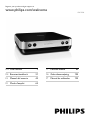 1
1
-
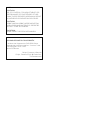 2
2
-
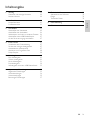 3
3
-
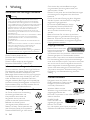 4
4
-
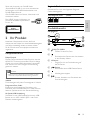 5
5
-
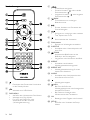 6
6
-
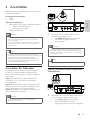 7
7
-
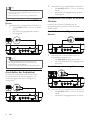 8
8
-
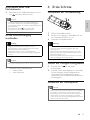 9
9
-
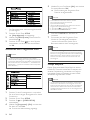 10
10
-
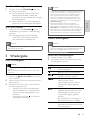 11
11
-
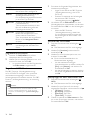 12
12
-
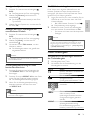 13
13
-
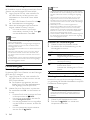 14
14
-
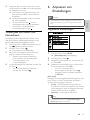 15
15
-
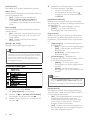 16
16
-
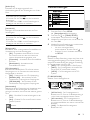 17
17
-
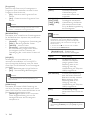 18
18
-
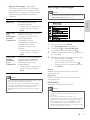 19
19
-
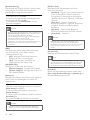 20
20
-
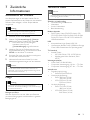 21
21
-
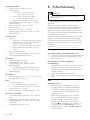 22
22
-
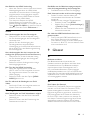 23
23
-
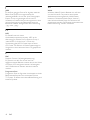 24
24
-
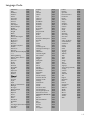 25
25
-
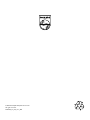 26
26
Philips DVP4320BL/12 Benutzerhandbuch
- Kategorie
- DVD Spieler
- Typ
- Benutzerhandbuch
- Dieses Handbuch eignet sich auch für
Verwandte Artikel
-
Philips DVP3580/12 Benutzerhandbuch
-
Philips DVP5992/12 Benutzerhandbuch
-
Philips DVP3354/12 Benutzerhandbuch
-
Philips DVP2320BU/12 Benutzerhandbuch
-
Philips DVP3111/12 Benutzerhandbuch
-
Philips DVP3520/12 Benutzerhandbuch
-
Philips DVP3560/12 Benutzerhandbuch
-
Philips DVP3380/12 Benutzerhandbuch
-
Philips DVP3360/12 Benutzerhandbuch
-
Philips MCD909/12 Benutzerhandbuch